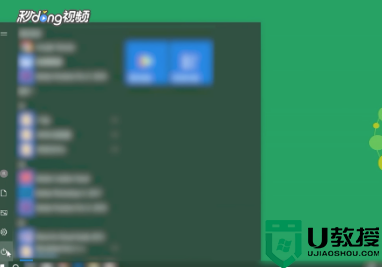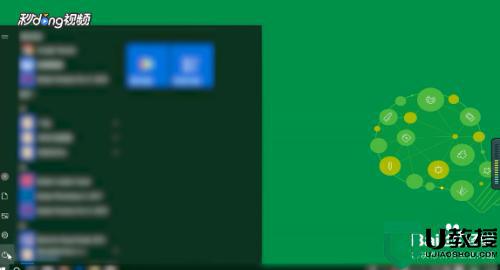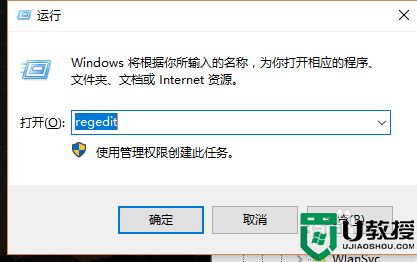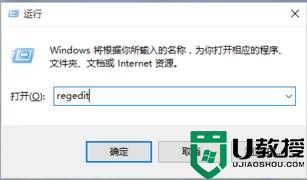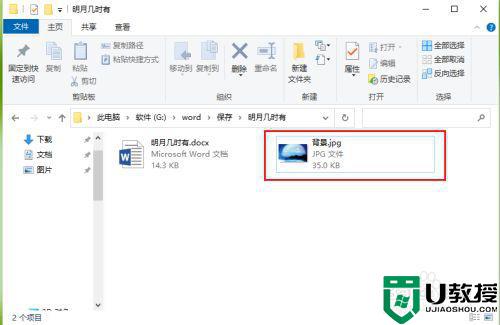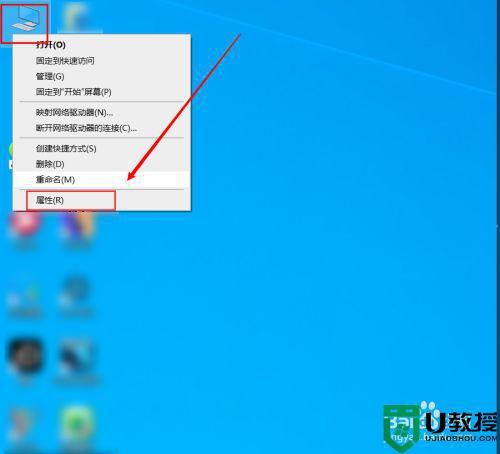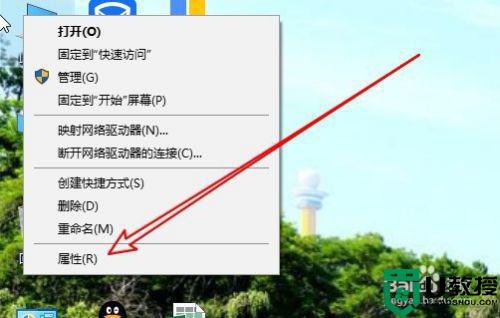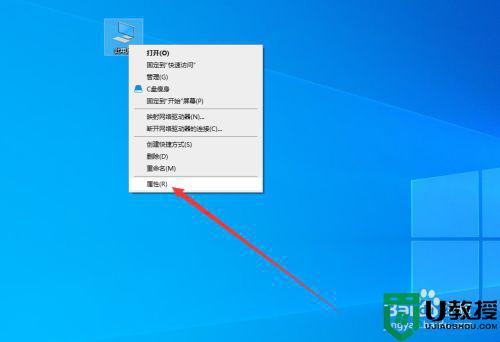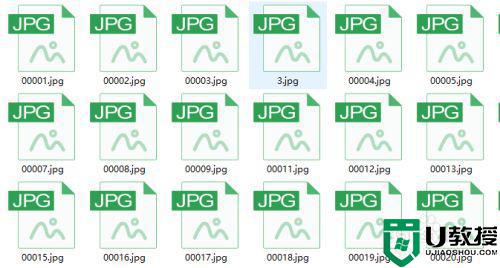win10打不开jpg图片说不支持图片格式如何解决
时间:2021-01-16作者:xinxin
jpg图片可以说是我们平时在使用win10电脑过程中最常见的一种图片格式文件了,同时打开的方式也是相当多的,bug最近有用户在win10系统中打开jpg图片时就提示不支持图片格式,导致打不开,那么win10打不开jpg图片说不支持图片格式如何解决呢?下面小编就来告诉大家解决方法。
推荐下载:windows10 64位免费
具体方法:
1、首先按win+r打开运行窗口。
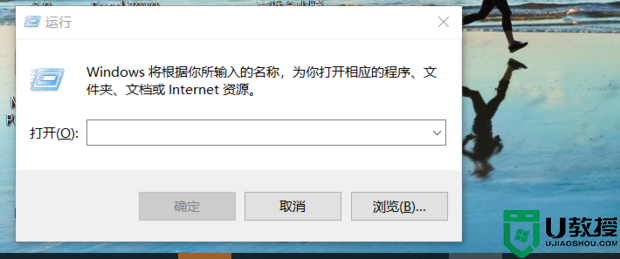
2、然后输入regedit并敲击回车。
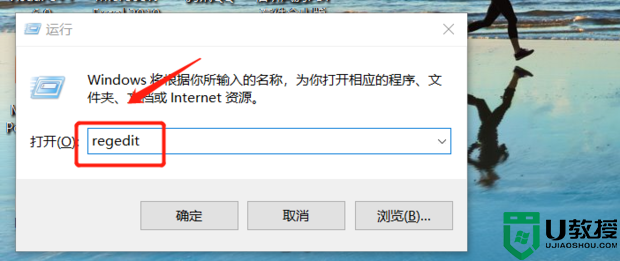
3、然后按该路径进行查找HKEY_LOCAL_MACHINE\SOFTWARE\Microsoft\Windows Photo Viewer\Capabilities
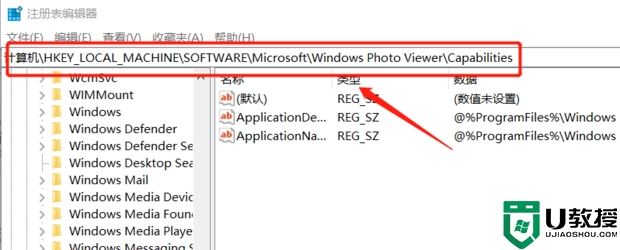
4、然后右击FileAssociations选择新建中的字符串值。
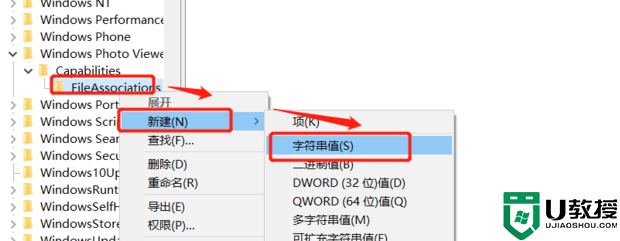
5、最后将去名修改为jpg,并将数值输入PhotoViewer.FileAssoc.Tiff就可以了。
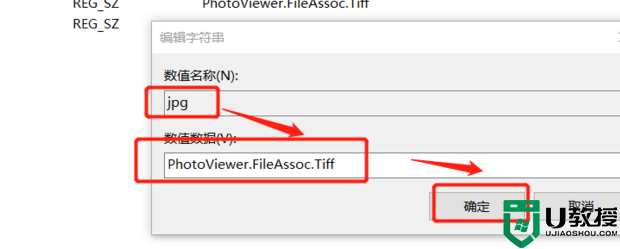
6、就完成了。
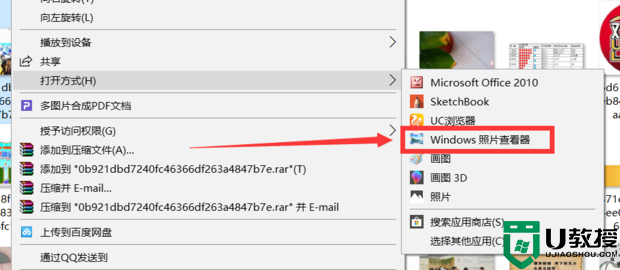
以上就是win10打不开jpg图片说不支持图片格式解决方法了,如果有遇到这种情况,那么你就可以根据小编的操作来进行解决,非常的简单快速,一步到位。